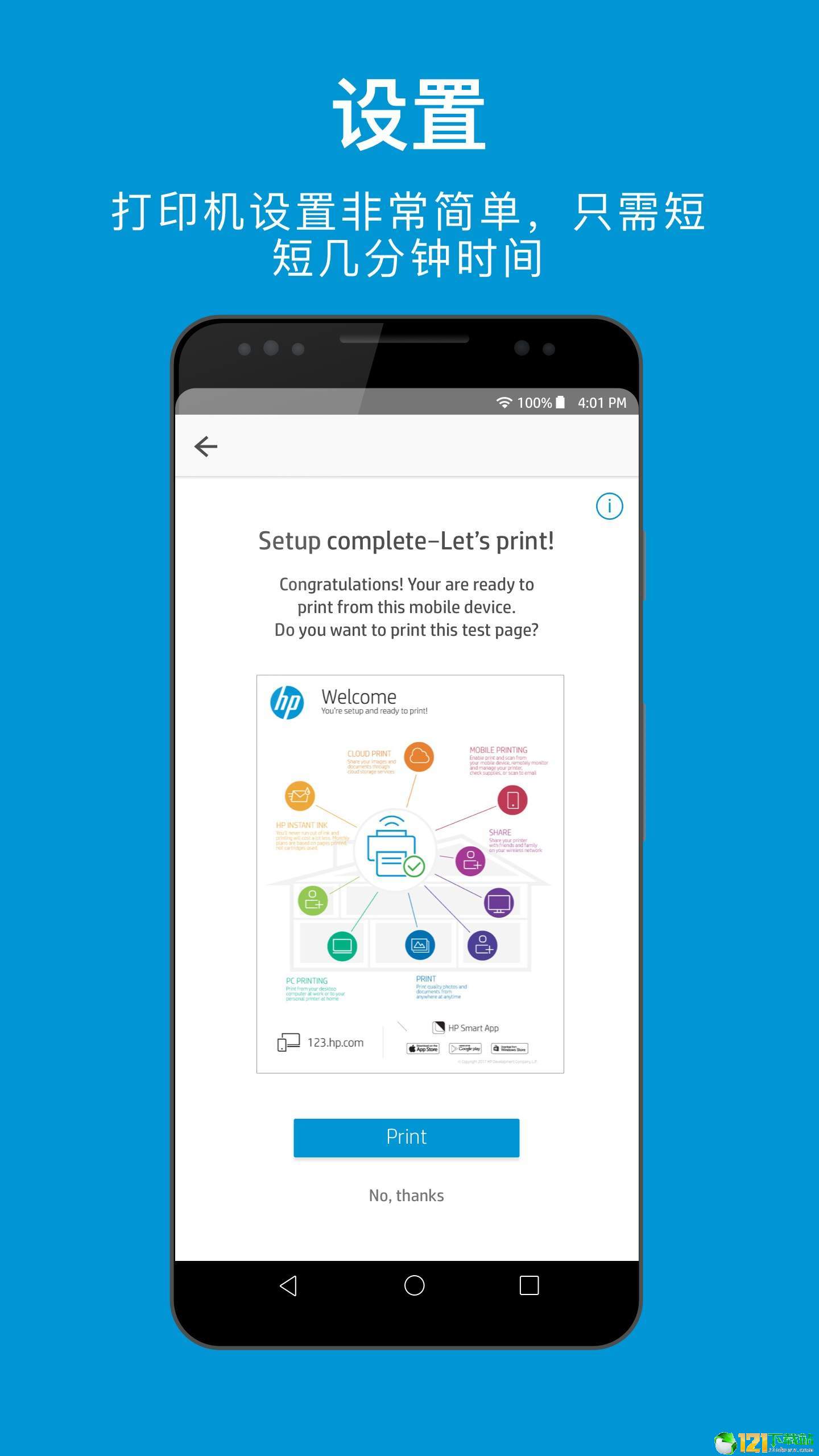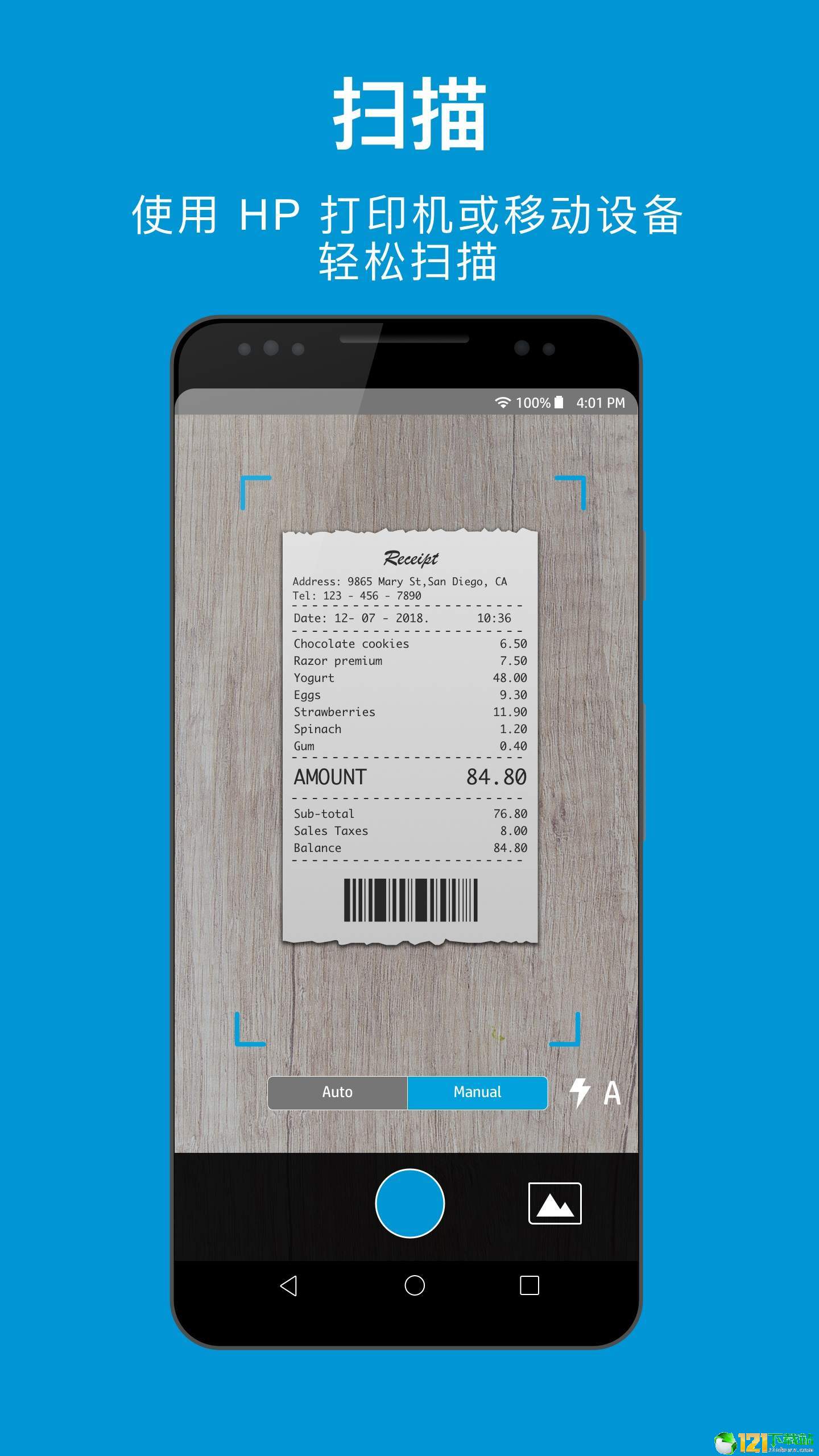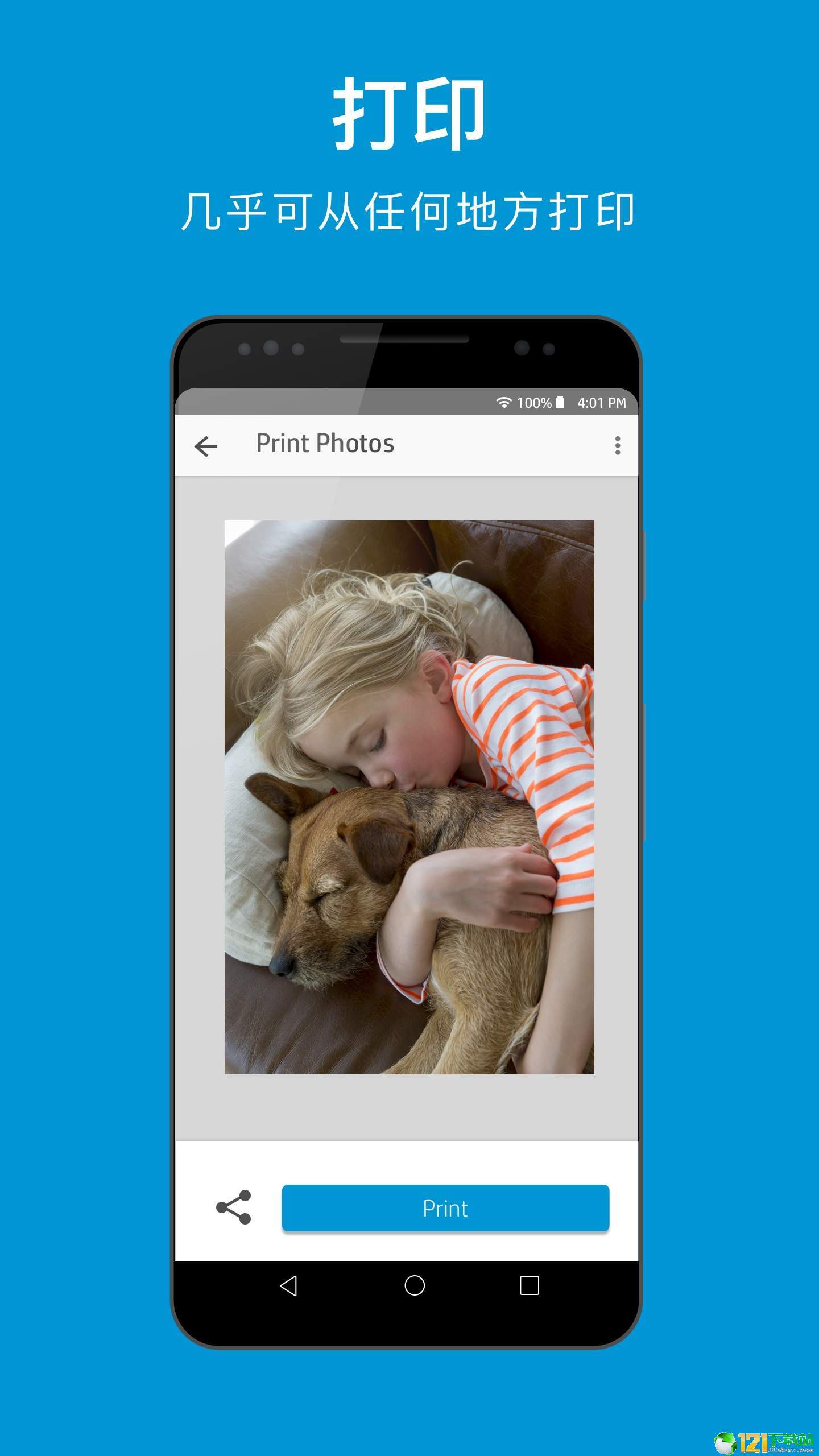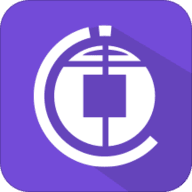惠普移动打印官方版
- 类型:办公学习
- 大小:13.9MB
- 版本:v6.0.111
- 更新:2022-03-25
软件介绍
惠普移动打印是一款对惠普打印机所服务的手机软件,操作十分的简单,只需要将手机软件和打印机器相连就可以了。欢迎使用惠普打印机的朋友下载。
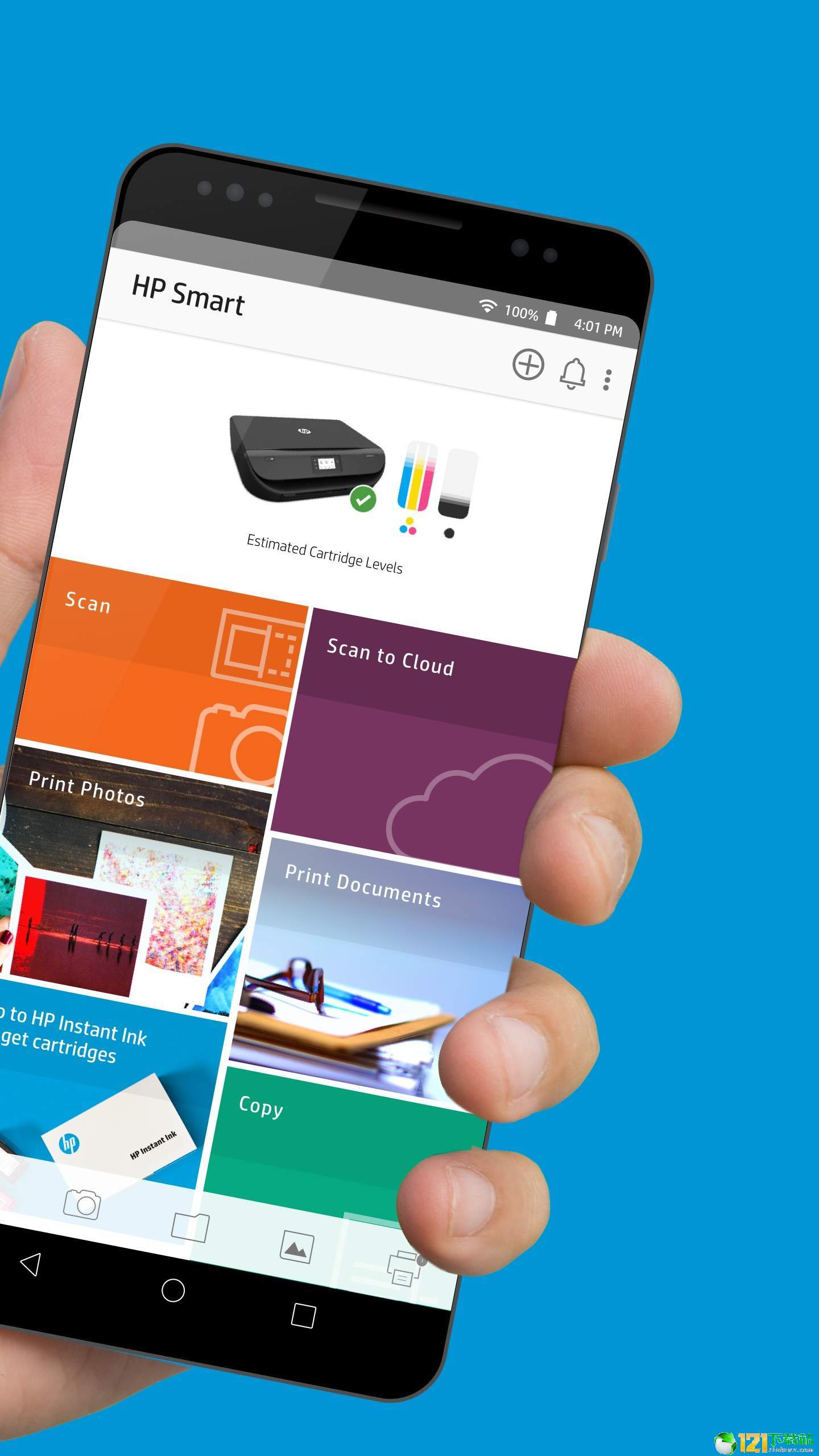
惠普移动打印介绍
HP Smart(以前称为 HP All-in-One Printer Remote)可帮助您设置、扫描、打印、共享和管理 HP 打印机。您可以通过电子邮件、短信和常用的云服务及社交媒体服务(如 iCloud、Google Drive、Dropbox 和 Facebook)共享文档和图像。您还可以设置新的 HP 打印机以及监控和订购耗材。
软件功能
• 借助此应用程序的智能移动扫描功能(包括自动歪斜校正、图像增强和多余背景裁剪),可通过打印机中的扫描仪(如果可用)或移动设备上的摄像头,将图像和文档制成高质量的 JPEG 图像和 PDF 文档。
• 使用此应用程序自动检测是否可以使用手机进行打印,然后使用 HP 打印服务插件设置移动设备以打印图像和 PDF 文档等。
• 使用 Wi-Fi 网络上或通过 Wi-Fi Direct 连接的 HP 打印机打印图像和 PDF 文档。
• 通过电子邮件、云存储服务(包括 Dropbox、Box、Evernote 和 Google Drive)和社交媒体网站(如 Facebook 和 Instagram)共享图像和文档。
• 使用此应用程序设置新的 HP 打印机,并帮助您将现有的 HP 打印机连接到 Wi-Fi 网络。
• 轻松检查耗材状态和订购打印机耗材,同时还能享受 HP 的特别优惠。
• 获取帮助和提示,以解决使用打印机时可能会遇到的问题。
• 更改打印机设置和执行维护任务。
惠普移动打印怎么用
1.在支持无线打印的打印机操作面板(屏幕或者屏幕周围)会有下面红框内的标识,点击此无线标识就可以进行对打印机无线功能的设置。
2.点击“无线菜单”,可以继续进行无线导向的设置。
3.选择自身所处的无线网络名称(移动设备也已经连接该SSID),输入密码,进行连接。
4.以上就是普通的无线连接,接下来就要给大家演示一下无线直连的设置方式。在无线菜单中直接选择“无线直连”,将其打开即可。
5.为了保证打印机的使用安全,还可以对其SSID设置密码,只需在“安全性”里进行编辑即可。这样,不知道密码的人,就不能连接该打印机,就好比知道“WiFi”不知道密码一样,不能使用无线网。
6.然后只需要用手机,像链接WiFi一样连接该打印机的SSID,就可以进行打印工作了。
7.连接完成之后就可以直接将手机文件和照片通过下载惠普的移动打印APP来进行打印。
新版特性
*次要改进和补丁修复。